Come cambiare i DPI del mouse
Stai giocando il tuo titolo preferito su PC e stai notando che qualcosa non va: il mouse che utilizzi sembra non essere abbastanza sensibile e reattivo. Per riuscire a interagire in modo preciso e accurato con gli elementi che si muovono su schermo avresti bisogno che il tuo dispositivo rispondesse in modo diverso. Insomma, dovresti rivedere le impostazioni del tuo mouse, ma non sai bene in che modo.
Guardando in Rete, sei venuto così a conoscenza del parametro dei DPI che regola proprio la sensibilità dei mouse. La tua domanda, a questo punto, è la seguente: come cambiare i DPI del mouse? Vorresti sapere, soprattutto, se c'è un modo per impostare manualmente questo parametro direttamente dal pannello di controllo del sistema operativo del tuo PC, ma non hai ancora trovato istruzioni semplici sul da farsi.
Se le cose stanno veramente così, non temere: se vuoi, posso rispondere io ai tuoi interrogativi. Nel corso di questo tutorial, infatti, oltre a indicarti con esattezza cosa sono i DPI di un mouse, ti illustrerò come modificare questo parametro avvalendoti di alcuni software adatti allo scopo e ti spiegherò come modificare la sensibilità del mouse direttamente nei giochi. Se questa premessa ti sembra interessante, procedi pure con la lettura delle prossime righe: trovi spiegato tutto qui sotto.
Indice
Informazioni preliminari

Prima di entrare nel vivo della guida, in caso tu abbia iniziato da poco a familiarizzare con il parametro dei DPI, credo sia utile fornirti qualche informazione generale al riguardo.
Innanzitutto, cosa vuol dire DPI? Devi sapere che l'acronimo in questione sta per Dots Per Inch, ossia punti per pollice. In sostanza, questo valore determina di quanto si muove il puntatore che vedi sullo schermo del PC (quello tipicamente rappresentato con la classica freccia e che si usa per cliccare su un punto, tanto per interderci) in relazione a quanto si è mosso fisicamente il mouse su una superficie.
I DPI determinano, quindi, la sensibilità di questo strumento. Se, ad esempio, muovi di 3 centimetri il tuo mouse su una generica superficie, il puntatore sullo schermo si muoverà coprendo una certa distanza in base ai DPI impostati. Se, successivamente, aumenti questo parametro, noterai che, spostando ancora una volta il mouse di 3 centimetri, la distanza coperta dal puntatore su schermo sarà maggiore.
Va fatta, ad ogni modo, un'importante precisazione: la sensibilità del mouse, intesa in senso generale, può essere regolata anche tramite software e non coincide necessariamente con i valori DPI. Per semplificare, i DPI rappresentano la base “hardware” della sensibilità, mentre le impostazioni del sistema operativo permettono di modificarne il comportamento. Per darti un esempio pratico, un mouse impostato a 1600 DPI muove, in linea teorica, il puntatore di 1600 pixel per ogni pollice percorso sulla superficie fisica: si tratta però di un dato indicativo, poiché il sistema può introdurre scaling o accelerazione.
Ad oggi, i valori più diffusi per quanto riguarda i DPI dei mouse spaziano in genere tra 800 e 3200, più che sufficienti per l'uso quotidiano. Alcuni mouse da gaming, tuttavia, possono superare anche i 20.000 DPI, sebbene valori così alti abbiano soprattutto una funzione di marketing e siano poco utilizzati nella pratica.
Fatte queste precisazioni, va da sé che i contesti in cui il parametro dei DPI è rilevante sono quelli in cui serve selezionare elementi su schermo con particolare accuratezza, come nei programmi di grafica, nei software di disegno e, soprattutto, nei videogiochi. Proprio in quest'ultimo ambito, i mouse da gaming mettono spesso a disposizione più valori DPI selezionabili: di solito, valori eccessivamente alti risultano scomodi, mentre DPI troppo bassi obbligano a movimenti più ampi. La scelta migliore è trovare un equilibrio, tenendo presente che nei titoli sparatutto molti giocatori preferiscono DPI medio-bassi per ottenere maggiore precisione.
Come impostare i DPI del mouse
Fatte le dovute precisazioni di cui sopra, possiamo andare al sodo. Nel corso dei prossimi paragrafi, ti spiegherò come cambiare i DPI del mouse e quali soluzioni i sistemi operativi Windows e macOS hanno a disposizione per impostare la sensibilità di questo tipo di dispositivi. Inoltre, in base al mouse che stai utilizzando, ti illustrerò alcuni programmi che potrebbero fare al caso tuo. Ecco tutti i dettagli.
Come impostare i DPI del mouse: Windows 11
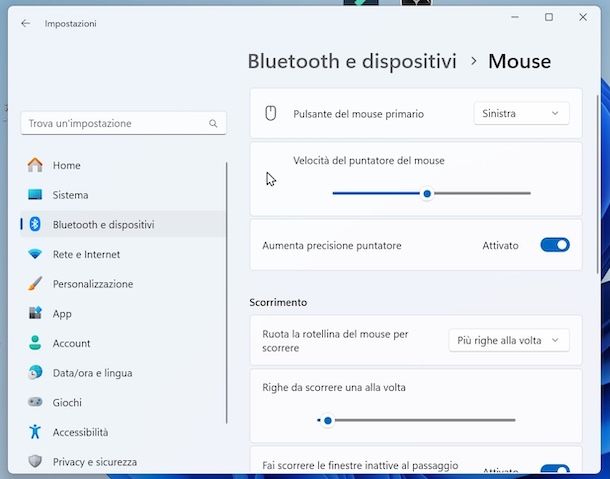
Ti piacerebbe modificare i DPI del tuo mouse in Windows 11 ma non sai da dove iniziare? Allora devi sapere che il sistema operativo, di per sé, non permette di cambiare direttamente questo parametro, in quanto i DPI sono una caratteristica hardware del sensore del mouse.
Ciò non significa, però, che tu non possa intervenire: hai a disposizione due strade principali, una gestibile direttamente dalle impostazioni di Windows e l'altra tramite i programmi ufficiali del produttore del mouse.
La prima soluzione è quella più immediata: Windows 11, infatti, ti consente di regolare la velocità del puntatore, cioè la rapidità con cui il cursore si sposta sullo schermo in base ai tuoi movimenti. Per provarci, fai clic sul pulsante Start (la bandierina di Windows) e premi sull'icona Impostazioni, poi fai clic sulle voci Bluetooth e dispositivi e, successivamente, Mouse. Nella schermata che si apre, in concomitanza della voce Velocità del puntatore del mouse, sposta il cursore verso destra per aumentare la rapidità oppure verso sinistra per ridurla, fino a trovare il livello che ti sembra più comodo. Non si tratta di un vero e proprio cambio di DPI, ma l'effetto finale è molto simile.

Ora che ti ho parlato di questa funzionalità di Windows, se sei d'accordo, procederei a vedere nello specifico come regolare i DPI. Se stai utilizzando un mouse da gaming, è decisamente probabile che il tuo dispositivo abbia a disposizione dei tasti integrati (detti On-the-Fly DPI) che permettono di regolare in modo semplice i DPI del dispositivo.
Questi tasti sono collocati solitamente vicino alla rotella di scorrimento che si utilizza per muovere verso l'alto o il basso le pagine visualizzate e sono particolarmente comodi, dato che permettono di modificare il parametro dei DPI perfino durante le sessioni di gioco in modo immediato. Verifica se sul tuo mouse sono presenti questi pulsanti e, qualora lo fossero, premili per trovare la tua configurazione ideale.
Al momento in cui ti scrivo, l'opzione principale (oltre ai tasti suddetti) per impostare manualmente i DPI del proprio mouse consiste nell'utilizzare i programmi messi a disposizione dalle case produttrici di questi dispositivi. Questi programmi sono solitamente utilizzabili con i mouse da gaming. Per verificare se i produttori del tuo mouse hanno messo a punto e reso disponibili dei software per il tuo modello digita su Google il nome del dispositivo e la marca.
Tra i primi risultati in lista dovresti trovare il sito ufficiale del dispositivo che stai utilizzando. Ti basta, dunque, aprire la pagina Web in questione e scorrerla fino a trovare una scheda o un campo chiamato generalmente Supporto. Aprendo questa scheda dovresti riuscire a trovare il software che puoi utilizzare per regolare i DPI del tuo mouse (se disponibile).
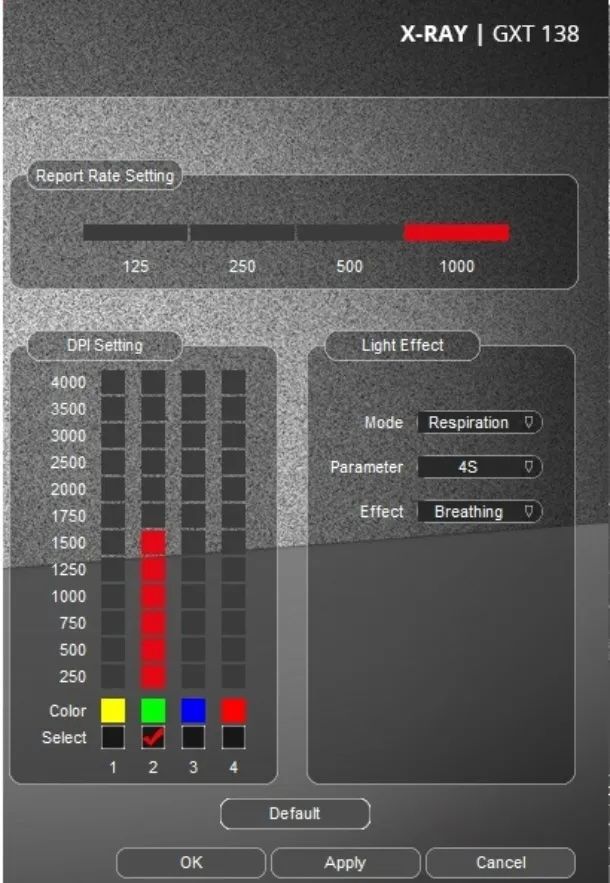
Avendo a disposizione un mouse Trust ti mostrerò ora il funzionamento del relativo software, mantenendomi comunque sul generico, per consentirti di replicare le indicazioni anche se hai un mouse di marca differente.
Il primo passo che devi compiere è ovviamente scaricare il programma che trovi nella pagina del mouse sul sito ufficiale del produttore, generalmente nella sezione Supporto.
Una volta terminato il download, apri il file eseguibile ottenuto e rispondi Sì alla richiesta di controllo utente di Windows (se richiesto). Nella finestra che si apre, premi sempre su Next/Avanti e poi su Finish per concludere il setup. Se richiesto, spunta anche le caselle relative alle condizioni d'uso del software.
A installazione completata, avvia il software relativo al tuo mouse e troverai, nell'interfaccia di quest'ultimo, i DPI impostati attualmente sotto la voce DPI Setting (o qualcosa del genere). Il software dovrebbe consentirti di impostare un range massimo: per farlo, premi sulle spunte nelle caselle poste sotto le file dei range che non vuoi includere, per deselezionarle.
Dopodiché, seleziona il range massimo, premendo sulla relativa casella, infine premi i pulsanti Apply e OK, per salvare le modifiche. Se vuoi invece tornare alle impostazioni di fabbrica del dispositivo, ti basta premere sul pulsante Default collocato sotto i vari range. Visto com'è facile?
Se utilizzi un mouse Razer, puoi scaricare Synapse 3 dalla pagina ufficiale; se, invece, il tuo è un mouse Logitech, puoi scaricare il programma G HUB (disponibile per Windows e macOS) da questa pagina Web. Come dici? Il tuo è un mouse Corsair e vorresti sapere se c'è un software anche per il tuo dispositivo? Certo che sì! Si tratta di iCUE, un programma di semplice utilizzo disponibile sia per macOS sia per Windows. Puoi scaricarlo premendo sul pulsante Scarica ora che trovi sul sito Web ufficiale di Corsair. Potrai utilizzare questi software soltanto in accoppiata con i mouse che hanno lo stesso marchio del programma che intendi usare.
Di solito, se non dovessi trovare al primo sguardo l'opzione per regolare i DPI quando apri l'interfaccia dei software in questione, prova a controllare in schede chiamate Performance o Settings, oppure ancora Impostazioni. Devi sapere, inoltre, che i DPI potrebbero anche essere indicati con la dicitura CPI (Counts Per Inch). Controlla quindi che nell'interfaccia del programma che utilizzi ci sia qualcosa al riguardo.
Per concludere questo discorso sui DPI ti ricordo che, qualora tu sia semplicemente interessato a modificare la sensibilità del mouse mentre giochi, puoi farlo direttamente nelle impostazioni del tuo titolo preferito, accedendo alla scheda Comandi (potrebbe anche chiamarsi Controlli o Dispositivi di input).
Se, ad esempio, stai giocando a un titolo competitivo come Valorant o Call of Duty, per modificare la sensibilità del mouse ti basta premere sul pulsante Impostazioni che trovi nel menu generale del gioco. Dopodiché, devi cliccare sulla scheda Comandi e muovere a tuo piacimento il cursore accanto alla voce Sensibilità del mouse fino a trovare il tuo assetto ideale. Fai diverse prove per scoprirlo!
Come impostare i DPI del mouse: Mac
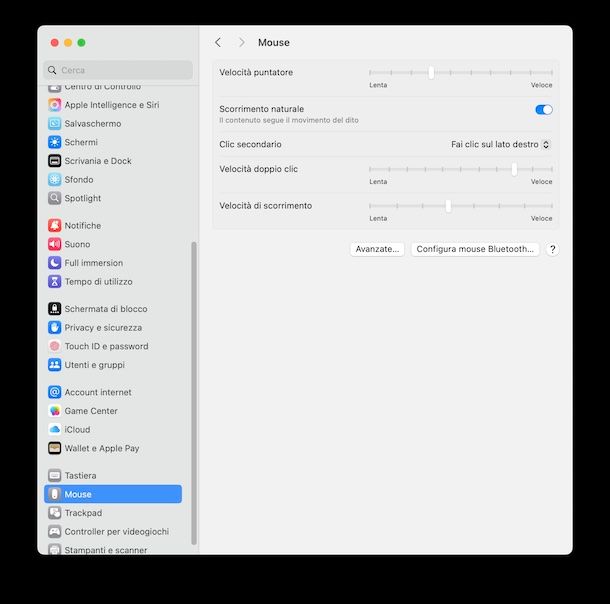
Anche per quanto riguarda il sistema operativo dei computer di Apple, macOS, non è presente un'impostazione che consenta di regolare in modo diretto i DPI del mouse. Restano valide, pertanto, le soluzioni che ti ho proposto nel paragrafo precedente: alcuni dei software che ti ho consigliato possono essere installati anche su un Mac e, utilizzandoli, riuscirai senza dubbio a impostare i DPI come desideri.
Analogamente a Windows, macOS ti permette comunque di impostare la velocità del puntatore in modo semplice. Per fare quest'operazione, clicca sull'icona Impostazioni di sistema che trovi sulla barra Dock. Dopodiché, nella finestra appena apertasi, clicca sulla voce Mouse e potrai dunque modificare a tuo piacimento la velocità del puntatore, spostando il cursore sotto la voce Velocità puntatore.
Davvero facile, non trovi? Per altri dettagli su questa procedura e per sapere, in generale, come visualizzare i DPI del mouse, ti rimando al tutorial che ho scritto sull'argomento.

Autore
Salvatore Aranzulla
Salvatore Aranzulla è il blogger e divulgatore informatico più letto in Italia. Noto per aver scoperto delle vulnerabilità nei siti di Google e Microsoft. Collabora con riviste di informatica e cura la rubrica tecnologica del quotidiano Il Messaggero. È il fondatore di Aranzulla.it, uno dei trenta siti più visitati d'Italia, nel quale risponde con semplicità a migliaia di dubbi di tipo informatico. Ha pubblicato per Mondadori e Mondadori Informatica.






